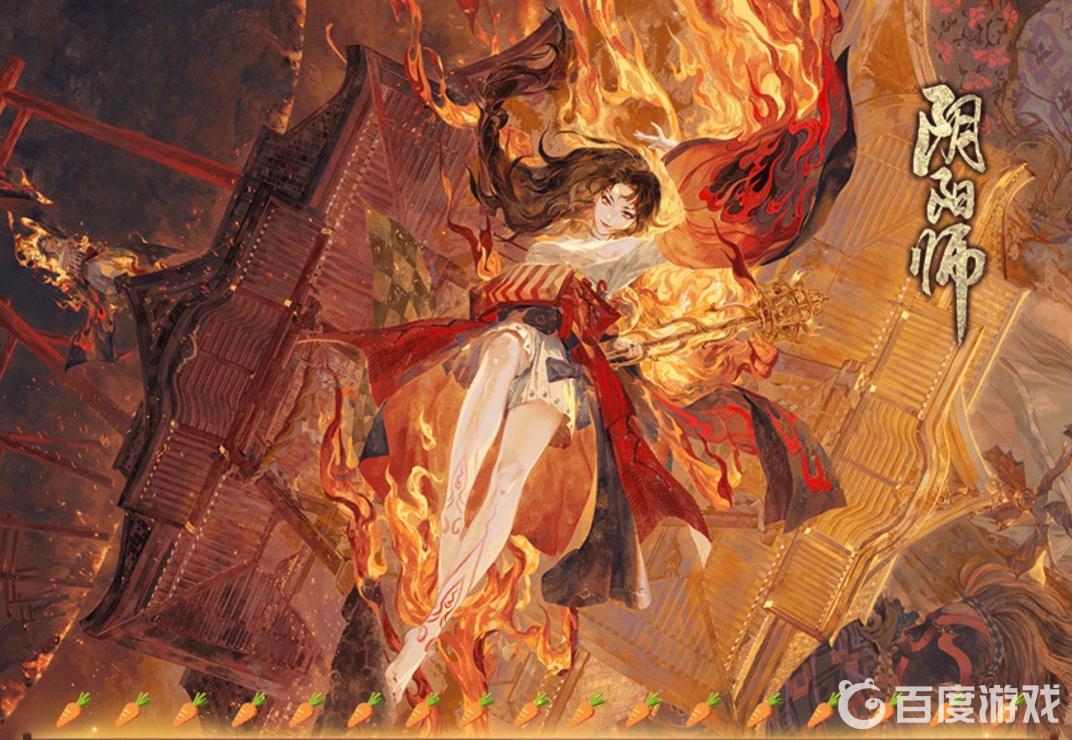凯叔讲故事学习提醒怎么开启
作者: 来源:微战网 时间:2022-12-27 13:30:41
凯叔讲故事这款软件我们在使用的过程中怎么来将学习提醒开启大家都清楚吗,下面小编就来将凯叔讲故事开启学习提醒提醒的详细教程分享给大家,一起来往下具体看看吧。
凯叔讲故事这款软件我们在使用的过程中怎么来将学习提醒开启大家都清楚吗,下面小编就来将凯叔讲故事开启学习提醒提醒的详细教程分享给大家,一起来往下具体看看吧。
凯叔讲故事怎么开启学习提醒?凯叔讲故事开启学习提醒方法
1、首先,我们打开凯叔讲故事软件,点击登录账号;

2、然后登录后进入到首页,我们点击页面右下角“我的”;

3、进入到个人设置页,我们继续点击一下左上方的设置按键;

4、接着在凯叔讲故事软件中,我们点击列表中的“学习提醒”;

5、在页面里,我们能看到微信提醒和APP提醒两种模式;

6、最后我们选择一种方式,比如APP提醒,点击右侧的按键即可提醒。

以上这篇文章就是凯叔讲故事开启学习提醒方法,更多教程尽在www.vzhan.net吧。
以上这篇文章就是凯叔讲故事学习提醒怎么开启详细教程,更多精彩教程请关注www.vzhan.net吧!- 上一篇: 美柚免责声明怎么查看
- 下一篇: uc浏览器自动跳转怎么关闭